Experiencia en software y hardware que ahorra tiempo y ayuda a 200 millones de usuarios al año. Guiándote con consejos prácticos, noticias y consejos para mejorar tu vida tecnológica.

Utilidades Aplicación / gratis para uso personal / Windows 10, Windows 7, Windows ME, Windows Vista, Windows XP /
Descargar ahoraAl descargar Bootice para Windows 10, puede corregir la secuencia de inicio del sistema operativo si no puede iniciar sesión debido a errores. Tú también puedes crear USB de arranque múltiple usando Bootice.
¿Qué es Bootice?
Bootice es un programa de software portátil para PC con Windows que brinda la posibilidad de instalar, realizar copias de seguridad y restaurar el Master Boot Record (MBR) y el Partition Boot Record (PBR). Su uso es completamente gratuito para fines personales, pero no con fines comerciales.
Además, puede utilizar Bootice para administrar, modificar, realizar copias de seguridad y restaurar su partición de disco, así como para particionar y formatear discos. Puede manejar y procesar archivos de imagen de disco con las extensiones IMG, IMA, VHD, VHDX y VMDK.
Por ejemplo, puedes corregir el error que falta de bootmgr con Bootice.
¿Es seguro Bootice?
Bootice es seguro de usar. Eso no contiene cualquier malware.
Sin embargo, debe tener cuidado al utilizar la herramienta para administrar piezas o editar sectores. Por ejemplo, puede terminar formateando discos accidentalmente y perdiendo datos que no ha respaldado.
Sugerimos que solo los usuarios avanzados de PC deben operar Bootice, especialmente porque la herramienta no solicita confirmación para ejecutar comandos. Si presiona accidentalmente un botón que no sabe lo que hace, podría terminar formateando las unidades.
Sin embargo, si es un usuario ocasional de PC que desea utilizar Bootice, le recomendamos encarecidamente que cree copias de seguridad de datos y un punto de restauración del sistema de antemano.
¿Bootice funciona con Windows 10?
Sí, Bootice funciona perfectamente con Windows 10.
Aunque el programa no se ha actualizado durante mucho tiempo y ya no es compatible, no tuvimos ningún problema para poner Bootice en funcionamiento en Windows 10. Ni siquiera es necesario iniciarlo en modo de compatibilidad para Windows más antiguo.
Cómo usar Bootice
- Descarga Bootice y descomprima el archivo RAR.
- Abierto BOOTICEx86_2016.06.17_v1.3.4.0.exe (para Windows de 32 bits) o BOOTICEx64_2016.06.17_v1.3.4.0.exe (para Windows de 64 bits), dependiendo de su Tipo de arquitectura del sistema operativo.
- Si se lo solicita UAC, haga clic en sí.
- Para hacer una copia de seguridad de MBR, vaya a MBR de proceso> MBR de respaldo, configure un archivo de respaldo y un rango de sector, luego haga clic en Respaldo.

- Para cambiar MBR, vaya a Procesar MBR, seleccione el tipo de MBR y presione Instalar / Configurar.
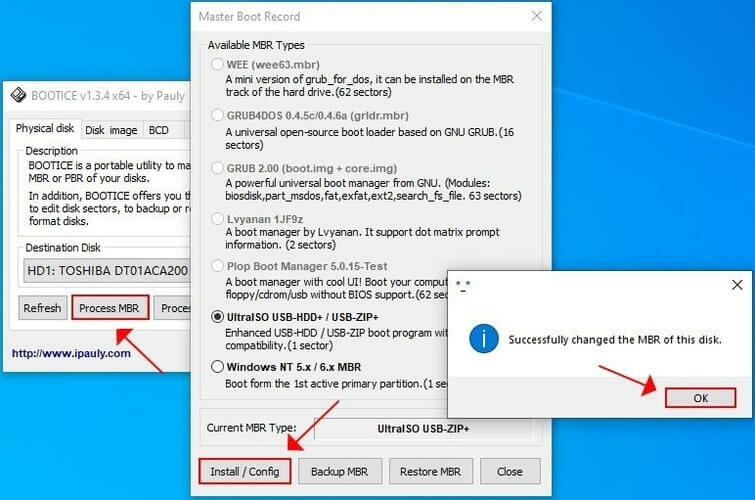
- Para restaurar MBR, vaya a Procesar MBR> Restaurar MBR, configure el archivo de restauración y el rango del sector, luego haga clic en Restaurar.
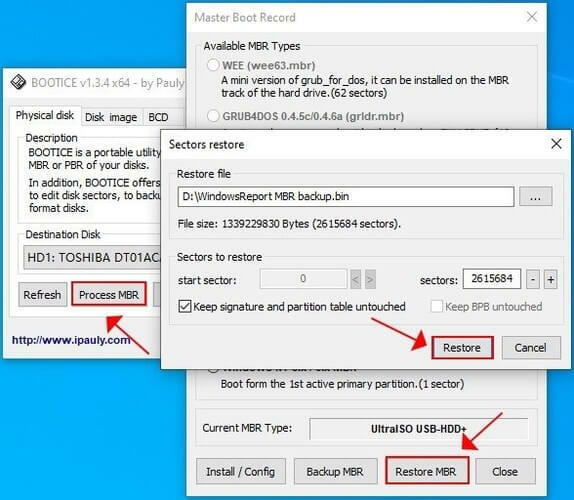
- Para hacer una copia de seguridad, cambiar o restaurar PBR, siga los mismos pasos que arriba pero para Proceso PBR.
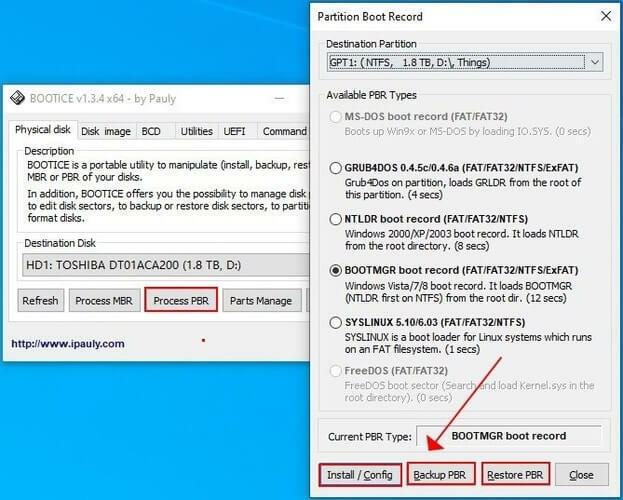
- Para administrar particiones, presione Gestión de piezas, elija un volumen de disco y elija una opción preferida (p. ej., Formatee esta parte, Repartición, Copia de seguridad de la tabla de particiones).
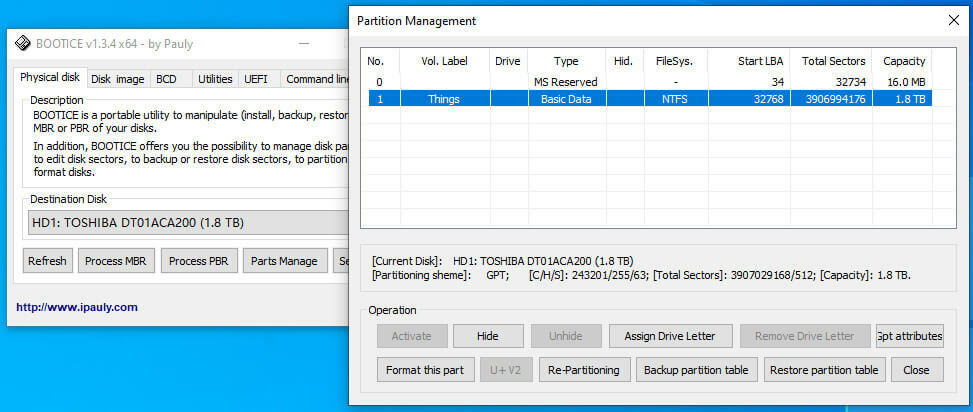
Capturas de pantalla
© Copyright Windows Report 2021. No asociado con Microsoft
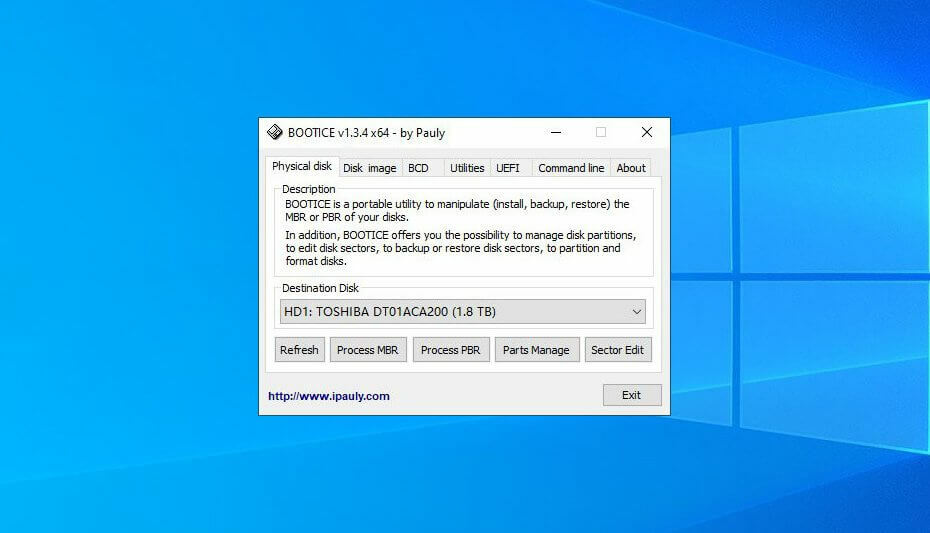
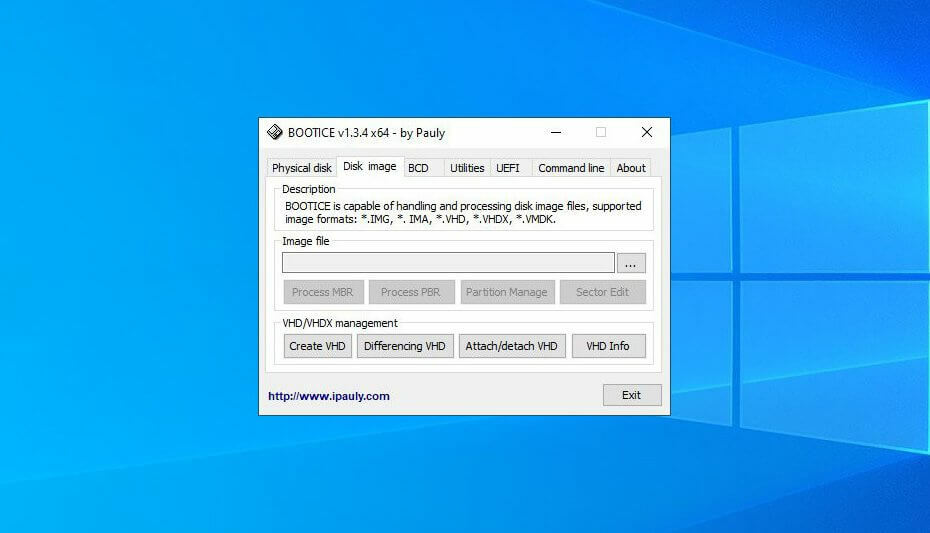
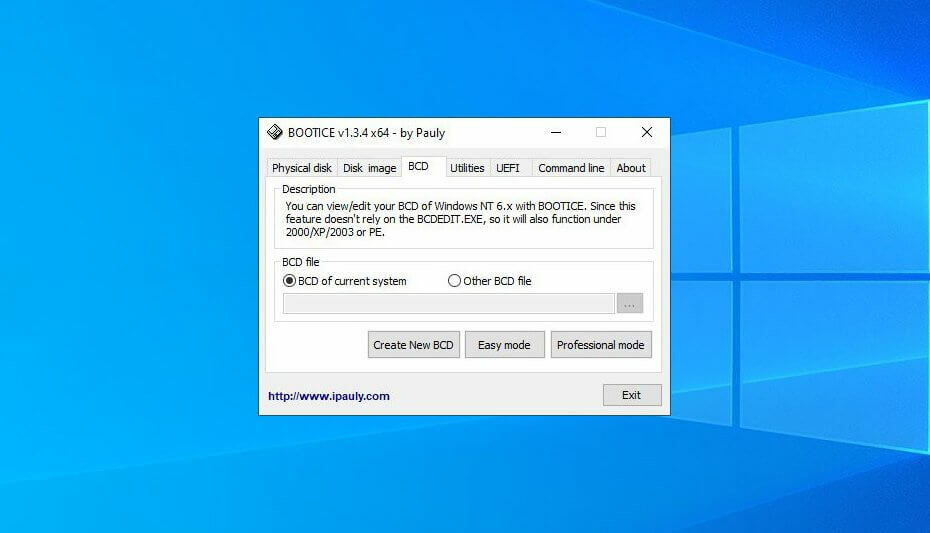
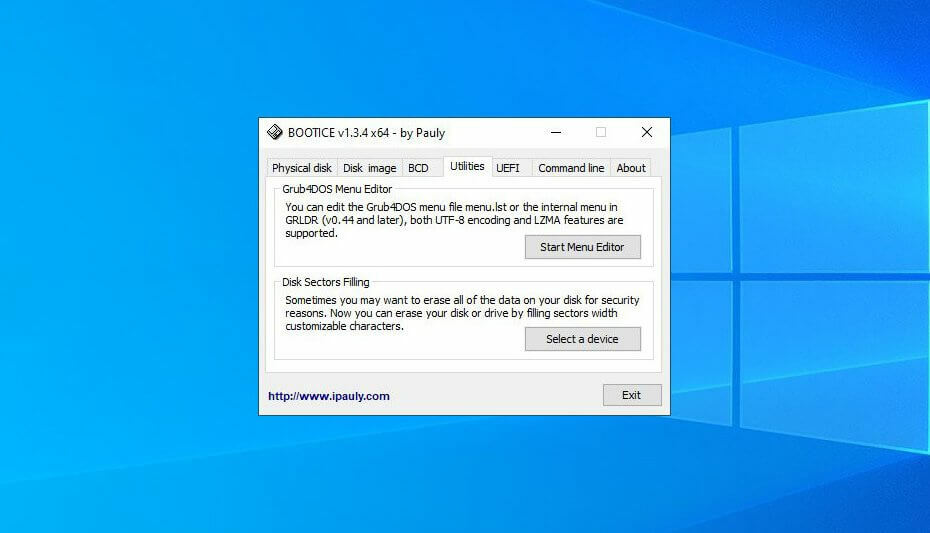
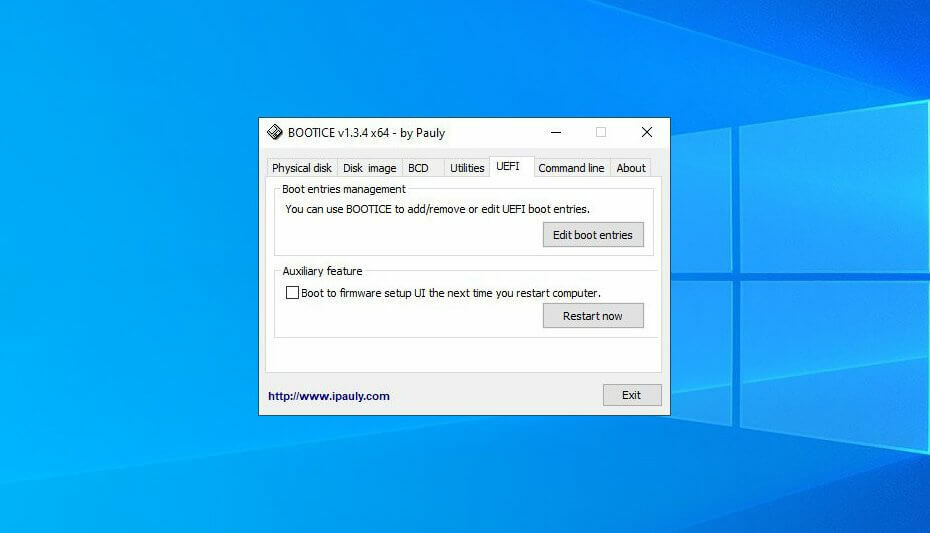
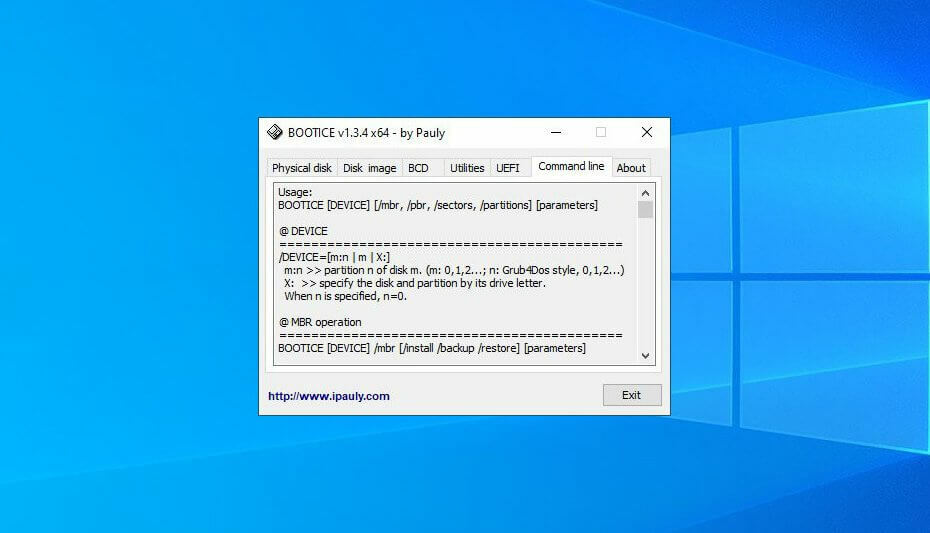
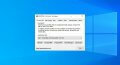
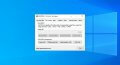

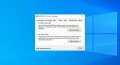
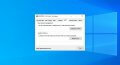

![Desactive Adobe Acrotray.exe desde el inicio [Guía segura]](/f/f47d0908a65d6dd4796f87dbce589023.jpg?width=300&height=460)